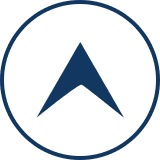ブログデータのバックアップ、されていますか?
万が一に備えてバックアップをとっておくのは、ITの世界では必須のことです。
それは自動車を運転する際に保険をかけておくという行為と同じ。
事故なんて起きない、大丈夫だ、と思っていても、万が一に災難が自分に降り掛かった時、最小のダメージで切り抜けるためのリスクマネジメントです。
とはいえ、バックアップなんてやったことなくて難しいと思う人もいるかも知れません。
ボクも最初はどうやってしたらいいのかわかりませんでした。
でも、今のインターネットって便利ですね。
いろいろ調べると、実に簡単に自動バックアップが設定できちゃうし、さらにバックアップしたデータも安全なところに保存するようにも出来てしまいます。
Dropboxとは?取得方法も解説
Dropboxとは、専門用語を使って説明すれば、誰でも使えるオンライン上のストレージサービスです。
もっとわかりやすくいうと、保存しておきたいデータを自分のコンピューターや外付けメモリーではなく、インターネット上にあるメモリーに保存しておくことができるサービスです。
有料と無料のサービスがあり、無料のものは、最初 2 GBの容量しかありませんが、いろいろな方法で最大16 GBまで増やすことが出来ます。
また、保存したデータはコンピューターやタブレット、スマフォなど、どんな端末からでもアクセスできますし、他人と共有することも出来ます。
それでは取得方法について解説していきます。
Dropboxの取得方法
1. こちらからDropboxの登録画面を開いてください。

こちらから登録すると500 MBのボーナス容量が得られ、2.5 GBの容量から初められます。
2. 開いた登録用のウィンドウに赤丸で囲った必要事項を入力し、「利用規約に同意する」にチェックを入れて「登録する」をクリックしてください。

3. 使用目的に関する質問がされますので、該当する項目をクリックしていきます。
「個人」で、「2 GB以上の容量はいらず」、「重要でない」を選択していけばいいでしょう。
(あとでサービスを変えることが出来ます)



4. すると「Dropbox Basic(無料)」がオススメと表示されます。
「使ってみる(無料)」をクリックしてください。

5. 続いてDropboxをダウンロードします。

6. ダウンロードが完了したらインストールを行います。
すべて終わるとDropbox取得は終了です。

Dropbox の使い方
非常にシンプルです。
Dropboxを開いておいて保存したいファイルをドラッグして来るだけです。
もしくは「アップロード」をクリックしてアップロードしたいファイルを選んでください。

保存したファイルを削除したい場合は、右クリックでメニューを開いて「削除」を選択します。
収納容量をアップさせる方法
無料の「Dropbox Basic」は容量が2 GBしかありません。
しかし、色んな方法を組み合わせて容量を増やしていくことが出来ます。
まず、友達からの招待を受けてDropboxを登録した場合に、500 MBのボーナスが受けられます。
そのボーナスを受け取りたい方は、こちらからDropboxの登録してください。
また、その他の方法も紹介します。
1. Dropboxの画面右上にある顔のついた満月をクリックして「設定」を選択します。
そして「プラン」を開いてください。

2. 容量を増やすためのボーナスタスク一覧が表示されます。

3. 一番多く増えるのは「友人を招待する」で、一人に付き500 MB、最大で16 GBまで増やせます。
4. 続いては「チェックリスト」で250 MB。こちらをクリックすると7つのチェックリストが表示されます。

この内、5つのタスクをクリアーするとOKです。
各項目をクリックするとどうすればクリアさせることができるのか、説明が出ますので、それに沿ってクリアしていきましょう。
5. 「シンプルなタスク」は125 MB。
クリックすると、このようなリストが出ます。

ツイッターでDropboxをフォローすると125 MB もらえますが、その他に、Dropbox の気に入っているところを書き込んでも125 MB がもらえます。
バックアッププラグインBackWPupとの関連付け方法
バックアッププラグインBackWPupとDropboxは非常に相性が良く、バックアップしたデータをDropboxに自動で保存できるように設定することが出来ます。
これがどんなに便利なことかというと、例えばバックアップデータを今使っているコンピューターだけに保存していた場合、そのコンピューターが壊れてデータが吹っ飛んだら、バックアップデータもなくなってしまうことになります。
また、独自ドメインを取得したサーバーに保管しておいたとしても、サーバーが吹っ飛んだら、サイトだけでなく、バックアップデータもなくなってしまって、バックアップの意味をなしません。
簡単な例えとして、家の鍵の予備を家の中に隠して保管していたら、鍵を持っていないことに気が付かずに、鍵を締めて外出した、というケースです。
せっかく予備の鍵を用意していたけど、それも家の中、というのであれば、まったくもって役に立ちません。
バックアップデータを取る際には、複数の場所に保存できるようにして、どんな不測の事態でもどこかのバックアップデータを使って復旧できるようにしておきましょう。
詳しいBackWPupの使い方やDropboxとの関連付けの方法はこちらの記事を参考にしてください。